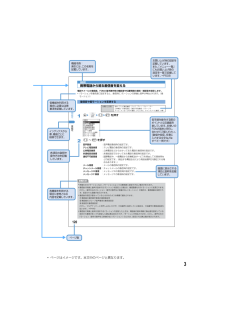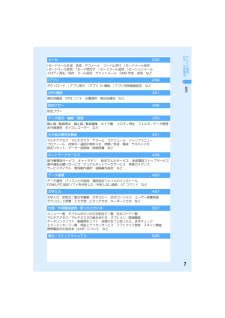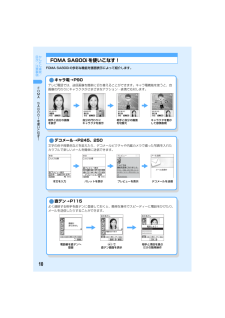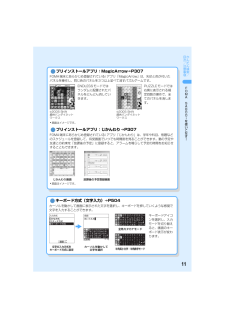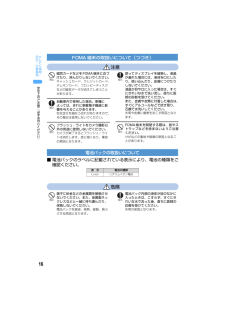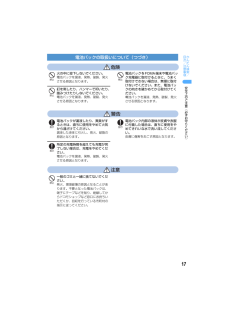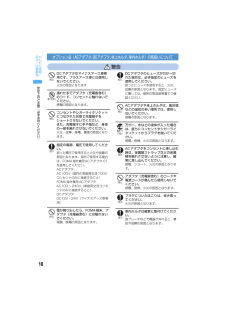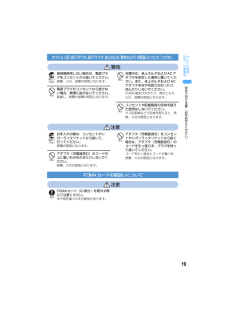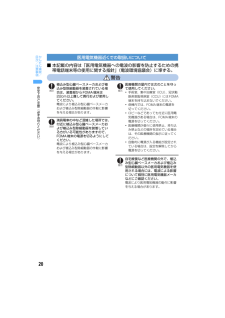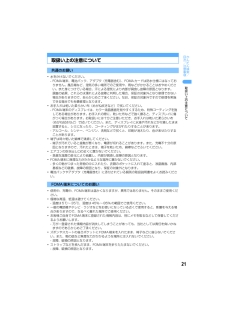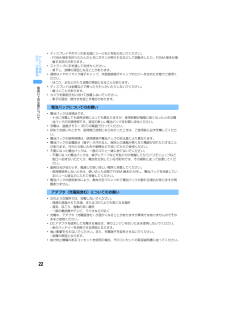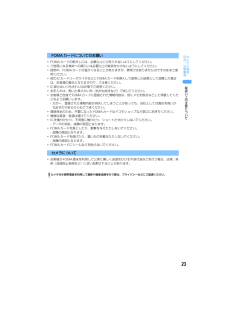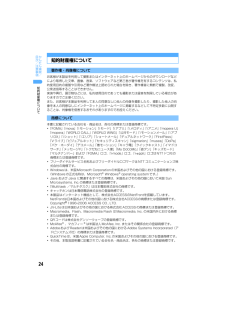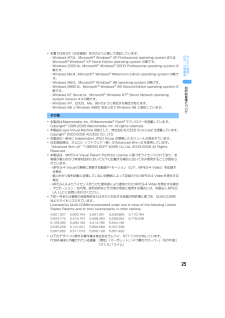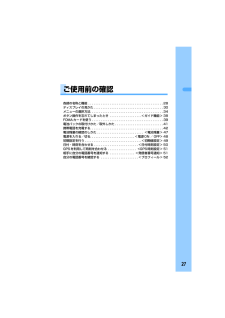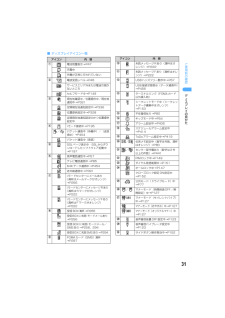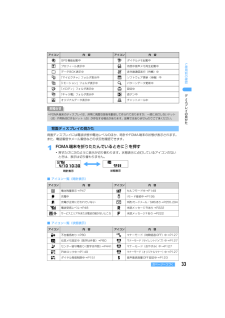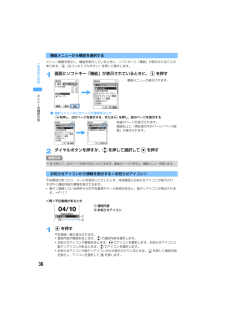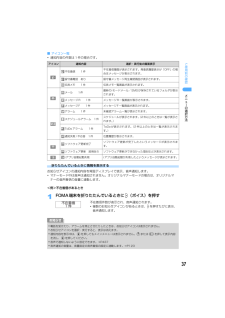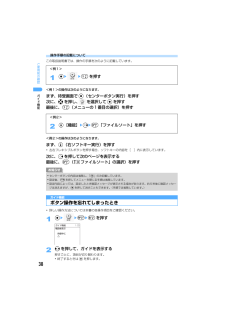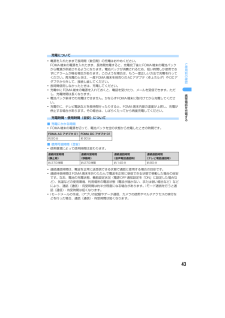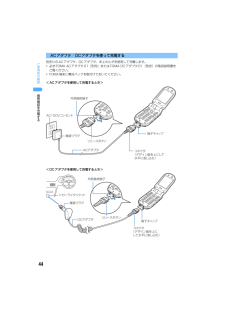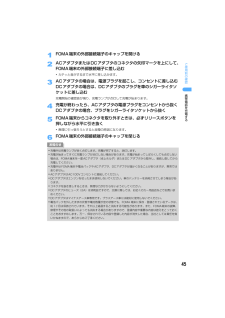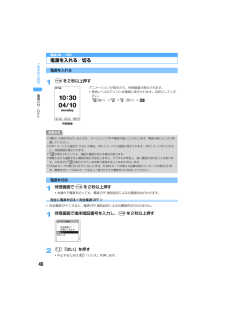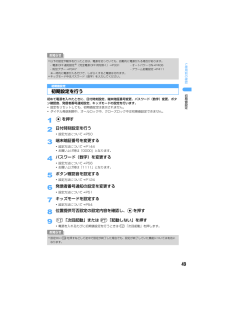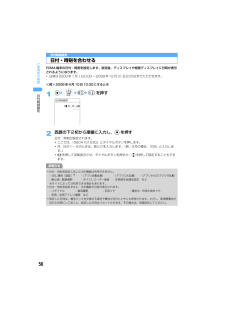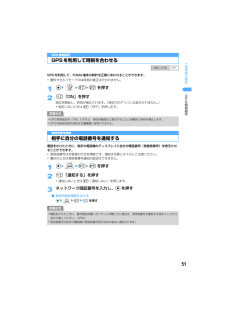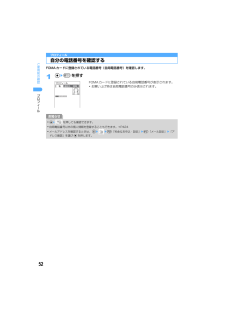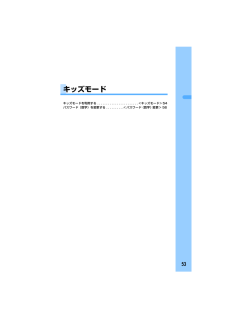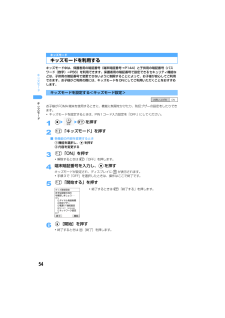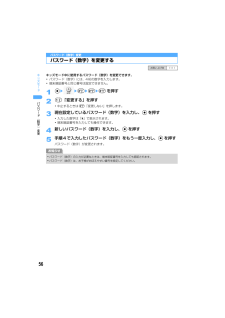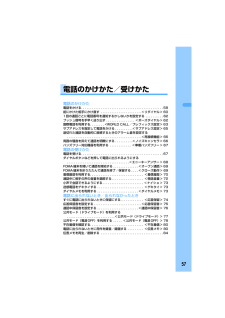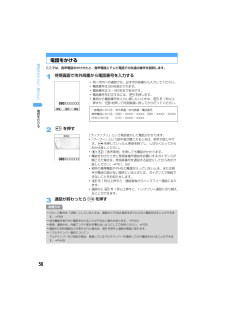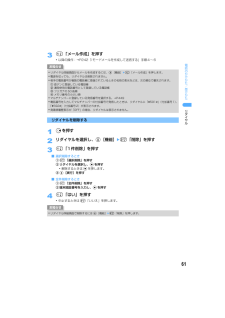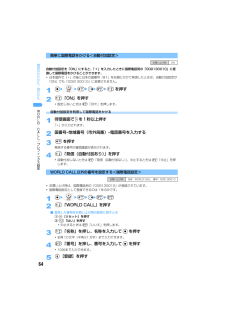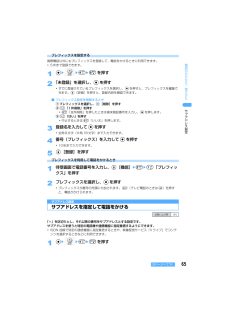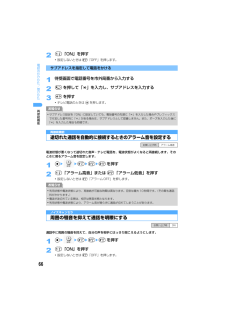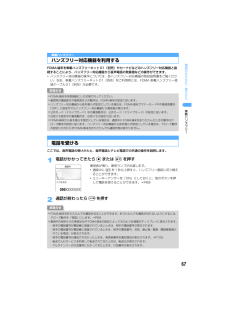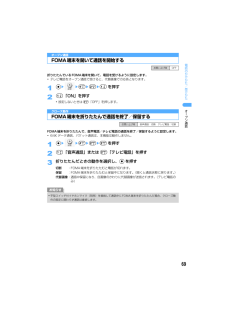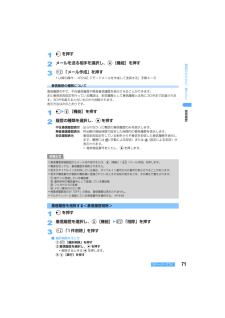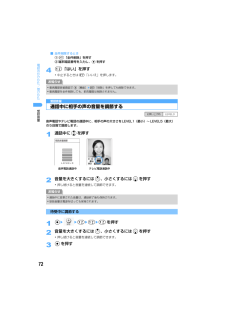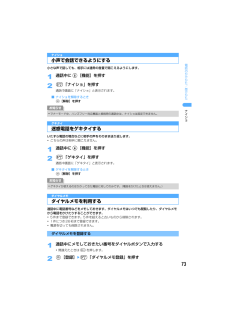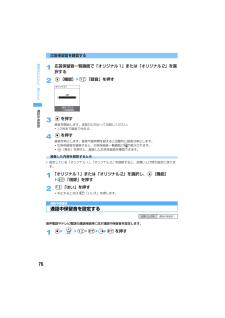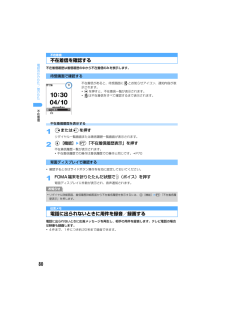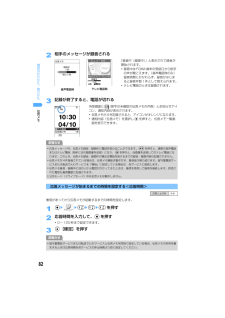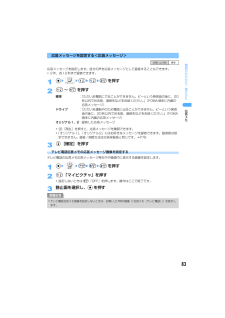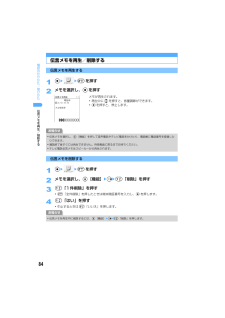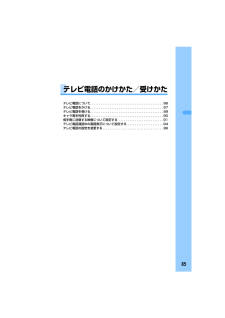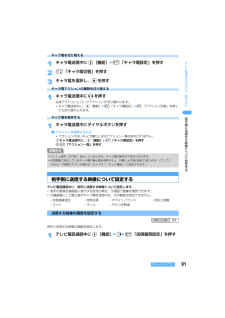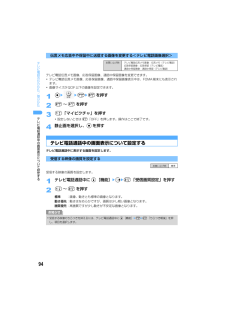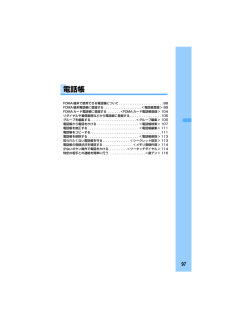5

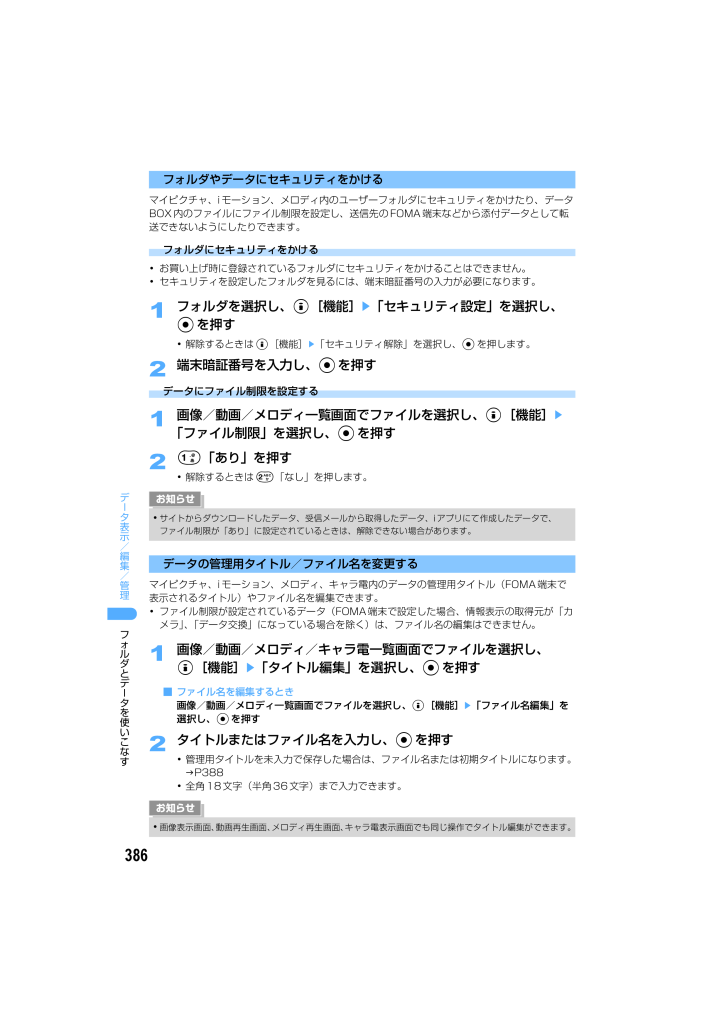
388 / 564 ページ
現在のページURL
386フォルダとデlタを使いこなすデlタ表示/編集/管理フォルダやデータにセキュリティをかけるマイピクチャ、iモーション、メロディ内のユーザーフォルダにセキュリティをかけたり、データBOX内のファイルにファイル制限を設定し、送信先のFOMA端末などから添付データとして転送できないようにしたりできます。フォルダにセキュリティをかける・お買い上げ時に登録されているフォルダにセキュリティをかけることはできません。・セキュリティを設定したフォルダを見るには、端末暗証番号の入力が必要になります。1フォルダを選択し、p[機能]s「セキュリティ設定」を選択し、Cを押す・解除するときはp[機能]s「セキュリティ解除」を選択し、Cを押します。2端末暗証番号を入力し、Cを押すデータにファイル制限を設定する1画像/動画/メロディ一覧画面でファイルを選択し、 p[機能]s「ファイル制限」を選択し、Cを押す21「あり」を押す・解除するときは2「なし」を押します。お知らせデータの管理用タイトル/ファイル名を変更するマイピクチャ、iモーション、メロディ、キャラ電内のデータの管理用タイトル(FOMA端末で表示されるタイトル)やファイル名を編集できます。・ファイル制限が設定されているデータ(FOMA端末で設定した場合、情報表示の取得元が「カメラ」、「データ交換」になっている場合を除く)は、ファイル名の編集はできません。1画像/動画/メロディ/キャラ電一覧画面でファイルを選択し、p[機能]s「タイトル編集」を選択し、Cを押す■ ファイル名を編集するとき画像/動画/メロディ一覧画面でファイルを選択し、 p[機能]s「ファイル名編集」を選択し、Cを押す2タイトルまたはファイル名を入力し、Cを押す・管理用タイトルを未入力で保存した場合は、ファイル名または初期タイトルになります。iP388・全角18文字(半角36文字)まで入力できます。お知らせ・サイトからダウンロードしたデータ、受信メールから取得したデータ、iアプリにて作成したデータで、ファイル制限が「あり」に設定されているときは、解除できない場合があります。・画像表示画面、動画再生画面、メロディ再生画面、キャラ電表示画面でも同じ操作でタイトル編集ができます。
参考になったと評価  5人が参考になったと評価しています。
5人が参考になったと評価しています。
このマニュアルの目次
-
1 .取扱説明書 かんたん検索/ 目次/注意事項 ご使...取扱説明書 かんたん検索/ 目次/注意事項 ご使用前の確認 キッズモード 電話のかけかた/ 受けかた テレビ電話のかけかた/ 受けかた 電話帳 あんしん設定 カメラ iモード/ iモーション メール iアプリ GPS機能 防犯ブザー データ表示/ 編集/管理 その他の便利な機能 ネットワークサービス データ通信 文字入力 付録/外部機器連携/ 困ったときには 索引/ クイックマニュアル 取扱説明書 音/画面/照明設定 '06.11'06.11
-
2 .ドコモ W-CDMA 方式このたびは、「FOMA ...ドコモ W-CDMA 方式このたびは、「FOMA SA800i」をお買い上げいただきまして、まことにありがとうございます。ご利用の前に、あるいはご利用中に、この取扱説明書および電池パックなど機器に添付の個別取扱説明書をよくお読みいただき、正しくお使いください。取扱説明書に不明な点がございましたら、裏面の総合お問い合わせ先までお問い合わせください。FOMA SA800iは、あなたの有能なパートナーです。大切にお取扱いのうえ、末永くご愛用ください。FOMA端末のご使用にあたって・FOMA端末は無線を利用している...
-
3 .1本書の見かた/引きかたについて本書では、FOMA...1本書の見かた/引きかたについて本書では、FOMA端末を正しくお使いいただくために、操作のしかたをイラストやマークを交えて説明しています。本書の引きかたについて本書では、次のような検索方法で、お客様の用途に応じて、機能やサービスの説明ページを探すことができます。次ページで詳しく説明しております。索引から iP546FOMA端末のディスプレイに表示されている機能の名称や、あらかじめ機能名・サービス名がわかっている場合は、ここから探します。かんたん検索から iP4よく使う機能や知っていると便利な機能をわかり...
-
4 .2音設定の引きかたを例として説明します。 ...2音設定の引きかたを例として説明します。 iP546FOMA端末のディスプレイに表示されている機能の名称や、あらかじめ機能の名称やサービスがわかっている場合はここから探します。索引からP120「音設定」の説明ページへ索引/クイックマニュアル応答メッセージ........................83オート着信 ............................434オートパワー ON / OFF ...40 6オープン通話.........................
-
5 .3・ページはイメージです。本文中のページと異なりま...3・ページはイメージです。本文中のページと異なります。音設定音/画面/照明設定120音設定携帯電話から鳴る着信音を変える電話やメールの着信音、FOMA端末操作時 の確認音や位置情報の通知・確認音を設定します。・iモーションを着信音に設定すると、着信 時にiモーションの映像と音声が再生されます。(着モーション)着信音や着モーションを変更する1Css1s2を押す21~9を押すお買い上げ時音声/テレビ電話着信:ジッパ・ディー・ドゥー・ダー 公衆電話/非通知設定/通知不可能着信:パターン4メール/メッセージR/F着...
-
6 .4かんたん検索目次/注意事項かんたん検索/かんたん...4かんたん検索目次/注意事項かんたん検索/かんたん検索かんたん検索知りたい機能や操作方法から調べるときにご活用ください。通話に便利な機能を知りたい電話番号を知らせたい/知られたくない . . P51 発信者番号通知携帯電話と向き合って通話をしたい . . . . . P87 ハンズフリー通 話相手の声の音量を変えたい . . . . . . . . . . . . P72 受 話音量通話を保留したい . . . . . . . . . . . . . . . . . . . P59 通 話中保留Hi!出られ...
-
7 .5かんたん検索目次/注意事項かんたん検索/その他の...5かんたん検索目次/注意事項かんたん検索/その他の操作の引き方については、表紙裏面の「取扱説明書(本書)のご使用にあたって」をご参照ください。よく使う機能などの操作手順をクイックマニュアルとして案内しております。iP556メールを使いこなしたいデコメールを送りたい. . . . . . . . . . . . . . . . P245 デコメール画像を送りたい. . . . . . . . . . . . . . . . . . . . . P253メロディ/画像/動画/iモーションメールメールを自動で振り...
-
8 .6目 次目次/注意事項かんたん検索/目 次FOMA...6目 次目次/注意事項かんたん検索/目 次FOMA 端末のご使用にあたって . . . . . . . . . . . . . . . . . . . . . . . . . . . . . . 表紙裏取扱説明書(本書)のご使用にあたって . . . . . . . . . . . . . . . . . . . . . . . . 表紙裏本書の見かた/引きかたについて . . . . . . . . . . . . . . . . . . . . . . . . . . . . . . . . . ...
-
9 .7目 次目次/注意事項かんたん検索/メール 233...7目 次目次/注意事項かんたん検索/メール 233i モードメール作成・送信 デコメール ファイル添付 i モードメール保存 i モードメール受信 i モード問合せ i モードメール返信 i モーションメール メロディ再生/保存 メール設定 チャットメール SMS 作成・送信 などiアプリ 299ダウンロード i アプリ実行 i アプリ To 機能 i アプリ待受画面設定 などGPS機能 321現在地確認 GPS ソフト 位置提供 現在地通知 など防犯ブザー 345防犯ブザーデータ表示/編集/管理 ...
-
10 .8FOMA SA800iの特徴目次/注意事項かん...8FOMA SA800iの特徴目次/注意事項かんたん検索/FOMA SA800 iの特徴FOMA SA800iの特徴FOMAは、第三世代移動通信システム(IMT-2000)の世界標準規格の1つとして認定されたW-CDMA 方式をベースとしたドコモのサービス名称です。iモードだからスゴイ!iモードは、iモード端末のディスプレイを利用して、iモードメニューサイト(番組)やiモード対応ホームページから便利な情報をご利用いただけるほか、手軽にメールのやりとりができるオンラインサービスです。SA800iの主な特...
-
11 .9FOMA SA800iの特徴目次/注意事項かん...9FOMA SA800iの特徴目次/注意事項かんたん検索/あんしん設定その他の多彩な機能暗証番号を設定してプライバシーを保護したり、第三者に勝手に見られたり通信されたりしないように、オールロックやセルフモードなどの設定ができます。GPS機能iP321GPS衛星から発信される電波を利用して、FOMA端末の位置情報を取得します。取得した位置情報から以下のようなサービスが利用できます。・今いる場所の地図や周辺情報を見る、探す取得した位置情報を送信して地図を表示したり、周辺情報を簡単に探したりできます。・メールで...
-
12 .10FOMA SA800iを使いこなす!目次/注意...10FOMA SA800iを使いこなす!目次/注意事項かんたん検索/FOMA SA800 i を使いこなす!FOMA SA800iを使いこなす!FOMA SA800iの多彩な機能を画面表示によって紹介します。キャラ電iP90テレビ電話では、送信画像を簡単に切り替えることができます。キャラ電機能を使うと、自画像の代わりにキャラクタがさまざまなアクション・表情で応対します。相手と自分の画像を表示自分の代わりにキャラクタを表示相手と自分の画面を切替えキャラクタを動かして感情表現デコメールiP245、250文字の...
-
13 .11FOMA SA800iを使いこなす!目次/注意...11FOMA SA800iを使いこなす!目次/注意事項かんたん検索/プリインストールアプリ:MagicArrowiP307FOMA端末にあらかじめ登録されているiアプリ「MagicArrow」は、矢印と色が付いたパネルを操作し、同じ色のパネルを3つ以上並べて消すパズルゲームです。・画面はイメージです。プリインストールアプリ:じかんわりiP307FOMA端末にあらかじめ登録されているiアプリ「じかんわり」は、学年や科目、宿題などのスケジュールを登録して、待受画面でいつでも時間割を見ることができます。塾の予定や...
-
14 .12安全上のご注意(必ずお守りください)目次/注意...12安全上のご注意(必ずお守りください)目次/注意事項かんたん検索/安全上のご注意(必ずお守りください)安全上のご注意(必ずお守りください)■ご使用の前に、この「安全上のご注意」をよくお読みの上、正しくお使いください。また、お読みになった後は、大切に保管してください。■ここに示した注意事項は、お使いになる人や、他の人への危害、財産への損害を未然に防ぐための内容を記載していますので、必ずお守りください。■次の表示の区分は、表示内容を守らず、誤った使用をした場合に生じる危害や損害の程度を説明しています。■次の絵...
-
15 .13安全上のご注意(必ずお守りください)目次/注意...13安全上のご注意(必ずお守りください)目次/注意事項かんたん検索/FOMA端末に使用する電池パックおよびアダプタ(充電器含む)は、ドコモグループ各社が指定したものを使用してください。指定品以外のものを使用した場合は、FOMA端末および電池パックやその他の機器を漏液、発熱、破裂、発火、故障させる原因となります。※その他互換性のある商品については、ドコモショップなど窓口までお問い合わせください。濡らさないでください。水やペットの尿などの液体が入ると、発熱、感電、火災、故障、けがなどの原因となります。使用場所、...
-
16 .14安全上のご注意(必ずお守りください)目次/注意...14安全上のご注意(必ずお守りください)目次/注意事項かんたん検索/乳幼児の手の届かない場所に保管してください。誤って飲み込んだり、けがなどの原因となります。湿気やほこりの多い場所や高温になる場所には、保管しないでください。故障の原因となります。子供が使用する場合は、保護者が取扱いの内容を教えてください。また、使用中においても、指示どおりに使用しているかをご注意ください。けがなどの原因となります。ぐらついた台の上や傾いた場所など、不安定な場所には置かないでください。落下して、けがや故障の原因となります。充電...
-
17 .15安全上のご注意(必ずお守りください)目次/注意...15安全上のご注意(必ずお守りください)目次/注意事項かんたん検索/航空機内や病院など、使用を禁止された区域では、FOMA端末の電源を切ってください。電子機器や医用電気機器に影響を与える場合があります。また、自動的に電源が入る機能を設定している場合は、設定を解除してから電源を切ってください。医療機関内における使用については各医療機関の指示に従ってください。また、航空機内での使用などの禁止行為をした場合、法令により罰せられることがあります。医用電気機器などを装着している場合は、胸ポケットや内ポケットへの装着は...
-
18 .16安全上のご注意(必ずお守りください)目次/注意...16安全上のご注意(必ずお守りください)目次/注意事項かんたん検索/磁気カードなどをFOMA端末に近づけたり、挟んだりしないでください。キャッシュカード、クレジットカード、テレホンカード、フロッピーディスクなどの磁気データが消えてしまうことがあります。自動車内で使用した場合、車種によっては、まれに車載電子機器に影響を与えることがあります。安全走行を損なう恐れがありますので、その場合は使用しないでください。フラッシュ/ライトをカメラ撮影以外の用途に使用しないでください。カメラが終了するとフラッシュ/ライトは消...
-
19 .17安全上のご注意(必ずお守りください)目次/注意...17安全上のご注意(必ずお守りください)目次/注意事項かんたん検索/火の中に投下しないでください。電池パックを漏液、発熱、破裂、発火させる原因となります。釘を刺したり、ハンマーで叩いたり、踏みつけたりしないでください。電池パックを漏液、発熱、破裂、発火させる原因となります。電池パックをFOMA端末や電池パック充電器に取付けるときに、うまく取付けできない場合は、無理に取付けないでください。また、電池パックの向きを確かめてから取付けてください。電池パックを漏液、発熱、破裂、発火させる原因となります。電池パックが...
-
20 .18安全上のご注意(必ずお守りください)目次/注意...18安全上のご注意(必ずお守りください)目次/注意事項かんたん検索/DCアダプタはマイナスアース車専用です。プラスアース車には使用しないでください。火災の原因となります濡れた手でアダプタ(充電器含む)のコード、コンセントに触れないでください。感電の原因となります。コンセントやシガーライタソケットにつながれた状態で充電端子をショートさせないでください。また、充電端子に手や指など、身体の一部を触れさせないでください。火災、故障、感電、傷害の原因となります。指定の電源、電圧で使用してください。誤った電圧で使用する...
-
21 .19安全上のご注意(必ずお守りください)目次/注意...19安全上のご注意(必ずお守りください)目次/注意事項かんたん検索/長時間使用しない場合は、電源プラグをコンセントから抜いてください。感電、火災、故障の原因となります。電源プラグがコンセントから抜けない場合、無理に抜かないでください。破損し、感電や故障の原因となります。充電中は、卓上ホルダおよびACアダプタを安定した場所に置いてください。また、卓上ホルダおよびACアダプタを布や布団でおおったり、包んだりしないでください。FOMA端末が外れたり、熱がこもり、火災、故障の原因となります。コンセントや配線器具の定...
-
22 .20安全上のご注意(必ずお守りください)目次/注意...20安全上のご注意(必ずお守りください)目次/注意事項かんたん検索/■本記載の内容は「医用電気機器への電波の影響を防止するための携帯電話端末等の使用に関する指針」(電波環境協議会)に準ずる。植込み型心臓ペースメーカおよび植込み型除細動器を装着されている場合は、装着部からFOMA端末は22cm以上離して携行および使用してください。電波により植込み型心臓ペースメーカおよび植込み型除細動器の作動に影響を与える場合があります。満員電車の中など混雑した場所では、付近に植込み型心臓ペースメーカおよび植込み型除細動器を装...
-
23 .21取扱い上の注意について目次/注意事項かんたん検...21取扱い上の注意について目次/注意事項かんたん検索/取扱い上の注意について取扱い上の注意について共通のお願い・水をかけないでください。- FOMA端末、電池パック、アダプタ(充電器含む) 、FOMAカードは防水仕様にはなっておりません。風呂場など、湿気の多い場所でのご使用や、雨などがかかることはおやめください。また身につけている場合、汗による湿気により内部が腐食し故障の原因となります。調査の結果、これらの水濡れによる故障と判明した場合、保証の対象外となり修理できない場合がありますので、あらかじめご了承くだ...
-
24 .22取扱い上の注意について目次/注意事項かんたん検...22取扱い上の注意について目次/注意事項かんたん検索/・ディスプレイやボタンのある面にシールなどを貼らないでください。- FOMA端末を折りたたんだときにボタンが押されるなどして誤動作したり、FOMA端末が損傷する恐れがあります。・ストラップに手を通してお持ちください。- 落下し、故障の原因となることがあります。・通常はイヤホンマイク端子キャップ、外部接続端子キャップのカバーをはめた状態でご使用ください。- ほこり、水などが入り故障の原因となることがあります。・ディスプレイは金属などで擦ったり引っかいたりし...
-
25 .23取扱い上の注意について目次/注意事項かんたん検...23取扱い上の注意について目次/注意事項かんたん検索/FOMAカードについてのお願い・FOMAカードの取外しには、必要以上に力を入れないようにしてください。・ご使用になる端末への挿入には必要以上の負荷をかけないようにしてください。・使用中、FOMAカードが温かくなることがありますが、異常ではありませんのでそのままご使用ください。・他のICカードリーダライタなどにFOMAカードを挿入して使用した結果として故障した場合は、お客様の責任となりますので、ご注意ください。・IC部分はいつもきれいな状態でご使用ください...
-
26 .24知的財産権について目次/注意事項かんたん検索/...24知的財産権について目次/注意事項かんたん検索/知的財産権について知的財産権について著作権・肖像権についてお客様が本製品を利用して撮影またはインターネット上のホームページからのダウンロードなどにより取得した文章、画像、音楽、ソフトウェアなど第三者が著作権を有するコンテンツは、私的使用目的の複製や引用など著作権法上認められた場合を除き、著作権者に無断で複製、改変、公衆送信等することはできません。実演や興行、展示物などには、私的使用目的であっても撮影または録音を制限している場合がありますのでご注意ください。ま...
-
27 .25知的財産権について目次/注意事項かんたん検索/...25知的財産権について目次/注意事項かんたん検索/・本書では各OS(日本語版)を次のように略して表記しています。- Windows XPは、Microsoft(R) Windows(R) XP Professional oper ating systemまたはMicrosoft(R) Windows(R) XP Home Edition operating system の略です。- Windows 2000は、Microsoft(R) Windows(R) 2000 Professional opera...
-
28 .26本体付属品および主なオプション品について目次/...26本体付属品および主なオプション品について目次/注意事項かんたん検索/本体付属品および主なオプション品について本体付属品および主なオプション品について<本体付属品><主なオプション品>その他オプション品についてiP528※P556にクイックマニュアルを記載しております。FOMA SA800i(リアカバー SA02、保証書含む)取扱説明書 かんたん操作ガイドFOMA SA800i 用CD-ROMブザー用ストラップ<試供品>電池パック止め用ネジ/電池パック止め用工具FOMA ACアダプタ 01(保証書、取扱説...
-
29 .27ご使用前の確認各部の名称と機能 . . . ....27ご使用前の確認各部の名称と機能 . . . . . . . . . . . . . . . . . . . . . . . . . . . . . . . . . . . . . . . . . . 28ディスプレイの見かた. . . . . . . . . . . . . . . . . . . . . . . . . . . . . . . . . . . . . . . 30メニューの選択方法. . . . . . . . . . . . . . . . . . . . . . . . . ....
-
30 .28各部の名称と機能ご使用前の確認各部の名称と機能...28各部の名称と機能ご使用前の確認各部の名称と機能各部の名称と機能FOMA端末の各部の名称と機能は次のとおりです。a赤外線ポート赤外線通信でデータを送受信するときに使います。iP391b受話口相手の声がここから聞こえます。cディスプレイiP30dメール/左フレキシブルボタン(m)メールメニューを表示します。iP2411秒以上押すと、メール作成画面を表示します。iP242e テレビ電話開始( t )/カメラボタン( g )テレビ電話を発信します。iP871秒以上押すと、静止画 撮影画面を表示します。iP166...
-
31 .29各部の名称と機能ご使用前の確認電話帳/上カーソ...29各部の名称と機能ご使用前の確認電話帳/上カーソルボタン(U)電話帳検索画面を表示します。iP107上の項目を選択します。iP321秒以上押すと、電話帳新規登録ができます。iP99、104下カーソルボタン(D)下の項目を選択します。iP32着信履歴/左カーソルボタン(L)着信履歴を表示します。iP70左の項目を選択します。iP321秒以上押すと、受信アドレス履歴を表示します。iP281リダイヤル/右カーソルボタン(R)リダイヤルを表示します。iP60右の項目を選択します。 iP321秒以上押すと、送信アド...
-
32 .30ディスプレイの見かたご使用前の確認サイドボタン...30ディスプレイの見かたご使用前の確認サイドボタンでできる主な操作FOMA端末のサイドボタン( (、))を押してできる主な操作は次のとおりです。※折りたたんでいるときも同様の動作となります。ディスプレイの見かたディスプレイの見かたディスプレイには現在のモードを示したり、電池容量などFOMA端末の状態を表すさまざまなマーク(アイコン)が表示されます。お知らせ状 態 操 作 操作の結果FOMA端末を開いているとき待受画面(を1秒以上押す 国際電話発信時などに「 c」入力)を押す 時刻や不在着信、メール受信などの...
-
33 .31ディスプレイの見かたご使用前の確認■ ディスプ...31ディスプレイの見かたご使用前の確認■ ディスプレイアイコン一覧アイコン 内 容a電池残量表示iP47充電中充電が正常に行われていないb電波受信レベルiP48サービスエリア外または電波の届かないところセルフモード中iP149c現在地確認中/位置提供中/現在地通知中iP321定期現在地通知設定中iP336位置提供設定中iP328定期現在地通知設定中かつ位置提供設定中diモード接続中iP195/パケット通信中(待機中)/(送受信中)iP454パケット通信中(発信)eSSLページ表示中・SSLからダウンロードし...
-
34 .32ディスプレイの見かたご使用前の確認ソフトキーに...32ディスプレイの見かたご使用前の確認ソフトキーについて待受画面や操作中にディスプレイ下部に表示されるソフトキーで操作や設定を行います。ソフトキーの内容を実行するためには、左フレキシブルボタン(m)や右フレキシブルボタン(p)、センターボタン(C)を使用します。・ソフトキーの内容は操作状況により異なります。・本書では、ソフトキーa、cを押すときは、m[編集]やp[機能]のように[ ]内にソフトキーの内容を表記しています。タスクアイコンについて使用中や動作中の機能がアイコン表示されます。(タスクアイコン)複数...
-
35 .33ディスプレイの見かたご使用前の確認お知らせ背面...33ディスプレイの見かたご使用前の確認お知らせ背面ディスプレイの見かた背面ディスプレイには電波状態や電池レベルのほか、時計やFOMA端末の状態が表示されます。また、電話着信やメール着信などの状況を確認できます。1FOMA端末を折りたたんでいるときに (を押す・押すたびに次のように表示が切り替わります。状態表示に点灯しているアイコンのないときは、表示は切り替わりません。■ アイコン一覧(時計表示)■ アイコン一覧(状態表示)GPS機能起動中 ダイヤルメモ起動中プロフィール表示中 待受中音声メモ再生起動中データ...
-
36 .34メニュlの選択方法ご使用前の確認お知らせメニュ...34メニュlの選択方法ご使用前の確認お知らせメニュlの選択方法メニューの選択方法メニューから項目を選択して設定・実行します。メニュー画面ではダイヤルボタンで選択する方法と、カーソルボタンで選択して、Cを押す方法があります。・メニュー項目でグレー表示になっている項目は選択できません。・選択・設定を途中でやめるときは、fを押すと待受画面に戻ります。・前の画面に戻るときは、cを押します。メニューから機能を選択する待受画面でCを押すと、メインメニューが表示されます。任意のアイコンを選択すると、その項目のメニュー/フ...
-
37 .35メニュlの選択方法ご使用前の確認2Aを押して ...35メニュlの選択方法ご使用前の確認2Aを押して を選択し、Cを押す31「音/バイブレータ」を押して 1「音量設定」を押し、2「音声着信」を押す音量調節画面が表示されます。・項目の頭についている で囲まれた番号はダイヤルボタンの番号を表します。■ カーソルボタンで選択するときJ(カーソルボタンの上下)を押して項目を選択し、Cを押す・選択されている項目は反転表示します。4Jを押して音量を調節し、Cを押す複数を選択する選択削除など、複数を選択する場合は、ファイルなどを選択してCを押すと、 が に変わります。すべ...
-
38 .36メニュlの選択方法ご使用前の確認機能メニューか...36メニュlの選択方法ご使用前の確認機能メニューから機能を選択するメニュー画面を表示し、機能を実行しているときに、ソフトキーに「機能」が表示されることがあります。p(右フレキシブルボタン)を押して操作します。1画面にソフトキー「機能」が表示されているときに、pを押す■ 機能メニューなどのページが複数あるときRを押し、次のページを表示する、またはLを押し、前のページを表示する2ダイヤルボタンを押すか、Jを押して選択してCを押すお知らせお知らせアイコンから情報を表示する<お知らせアイコン>不在着信があったり、メ...
-
39 .37メニュlの選択方法ご使用前の確認■ アイコン一...37メニュlの選択方法ご使用前の確認■ アイコン一覧・通知内容の件数は1件の場合です。折りたたんでいるときに情報を表示するお知らせアイコンの通知内容を背面ディスプレイで表示、音声通知します。・マナーモード中は音声は通知されません。オリジナルマナーモードの場合は、オリジナルマナーの音声着信の音量に連動します。<例>不在着信があるとき1FOMA端末を折りたたんでいるときに )(ボイス)を押すお知らせアイコン 通知内容 選択・実行後の画面表示不在着信 1件不在着信履歴が表示されます。発着信履歴表示が「OFF」の...
-
40 .38ガイド機能ご使用前の確認操作手順の記載について...38ガイド機能ご使用前の確認操作手順の記載についてこの取扱説明書では、操作の手順を次のように記載しています。<例1>の操作は次のようになります。まず、待受画面でC(センターボタン実行)を押す次に、Aを押し、 を選択してCを押す最後に、1(メニューの1番目の選択)を押す<例2>の操作は次のようになります。まず、p(右ソフトキー実行)を押す・左右フレキシブルボタンを押す場合、ソフトキーの内容を[ ]内に表示しています。次に、Rを押して次のページを表示する最後に、3(「cファイルソート」の選択)を押すお知らせガイ...
-
41 .39FOMAカlドを使うご使用前の確認FOMA カ...39FOMAカlドを使うご使用前の確認FOMA カlドを使うFOMAカードを使うFOMAカードにはお客様の電 話番号などの情報が記録されています。FOMAカードの取付けかた/取外しかた・FOMAカードの取付け/取外しは電源を切ってから、電池パックを取外し、FOMA端末を折りたたんだ状態で手で持って行います。iP41取付けかた1FOMAカードを図のような向きにして、FOMAカードスロットの奥までゆっくり押し込む取外しかた1FOMAカードスロットに取付けられているFOMAカードを指で軽く押し込む2FOMAカード...
-
42 .40FOMAカlドを使うご使用前の確認FOMAカー...40FOMAカlドを使うご使用前の確認FOMAカードの暗証番号についてFOMAカードには、PIN1コード、PIN2コードという2つの暗証番号があります。・ご契約時はどちらも「0000」に設定されていますが、4~8桁の任意の数字に変更できます。・PINコードがロックされた場合は、PINロック解除コードを入力します。 iP146FOMAカード動作制限機能についてFOMAカード動作制限機能は、お客様のデータやファイルを保護するためのものです。FOMAカードを取付けているときに、サイトやインターネットホームページか...
-
43 .41電池パックの取付けかた/取外しかたご使用前の確...41電池パックの取付けかた/取外しかたご使用前の確認電池パックの取付けかた/取外しかた電池パックの取付けかた/取外しかた・電池パックの交換や取外しは、電源を切ってから行ってください。取付けかた1リアカバーについているガイドに指を押しあてて、スライドさせて外す2電池パックの印字面を上にして取付ける3電池パックを電池パック止め用ネジで止めるWORLD WINGについてWORLD WINGとは、FOMAカード(緑色)をサービス対応のFOMA端末や海外用携帯電話(W-CDMAまたはGSM方式)に差し替えることにより...
-
44 .42携帯電話を充電するご使用前の確認4リアカバーを...42携帯電話を充電するご使用前の確認4リアカバーを付ける取外しかた1リアカバーを外し、電池パック止め用ネジを外して電池パックを外すお知らせ携帯電話を充電する携帯電話を充電する・お買い上げ時の電池パックは十分に充電されていません。必ず専用のACアダプタ(別売)またはDCアダプタ(別売)で充電してからお使いください。充電時のご注意電池パックの上手な使いかたFOMA端末専用の電池パックをご使用ください。・電池パックの詳しい取扱いについては、電池パックの取扱説明書をご覧ください。・閉めきった車内に放置するなど極端に...
-
45 .43携帯電話を充電するご使用前の確認充電について・...43携帯電話を充電するご使用前の確認充電について・電源を入れたままで長時間(数日間)の充電はおやめください。FOMA端末の電源を入れたまま、長時間充電すると、充電完了後にFOMA端末の電池パックから電源が供給されるようになります。電池パックが消費されるため、短い時間しか使用できずにアラームが鳴る場合があります。このような場合は、もう一度正しい方法で充電を行ってください。再充電のときは、一度FOMA端末を別売りのACアダプタ(卓上ホルダ)やDCアダプタから外して、接続し直してください。・長時間使用しなかったと...
-
46 .44携帯電話を充電するご使用前の確認ACアダプタ/...44携帯電話を充電するご使用前の確認ACアダプタ/DCアダプタを使って充電する別売りのACアダプタ、DCアダプタ、卓上ホルダを使用して充電します。・必ずFOMA ACアダプタ01(別売)またはFOMA DCアダプタ01(別売)の取扱説明書をご覧ください。・FOMA端末に電池パックを取付けておいてください。<ACアダプタを使用して充電するとき><DCアダプタを使用して充電するとき>AC100Vコンセン トリリースボタンコネクタ(デザイン面を上にして水平に差し込む)端子キャップ外部接続端子電源プラグACアダプタ...
-
47 .45携帯電話を充電するご使用前の確認1FOMA端末...45携帯電話を充電するご使用前の確認1FOMA端末の外部接続端子のキャップを開ける2ACアダプタまたはDCアダプタのコネクタの矢印マークを上にして、FOMA端末の外部接続端子に差し込む・カチッと音がするまで水平に差し込みます。3ACアダプタの場合は、電源プラグを起こし、コンセントに差し込むDCアダプタの場合は、DCアダプタのプラグを車のシガーライタソケットに差し込む充電開始の確認音が鳴り、充電ランプが点灯して充電が始まります。4充電が終わったら、ACアダプタの電源プラグをコンセントから抜くDCアダプタの場合...
-
48 .46携帯電話を充電するご使用前の確認卓上ホルダを使...46携帯電話を充電するご使用前の確認卓上ホルダを使って充電する卓上ホルダ(別売)を使用して充電します。・必ず卓上ホルダ SA02(別売)の取扱説明書をご覧ください。1ACアダプタ(別売)のコネクタを卓上ホルダの端子に差し込む2ACアダプタの電源プラグをコンセントに差し込む3FOMA端末を卓上ホルダに図のように 置く充電開始の確認音が鳴り、充電ランプが点灯して充電が始まります。・カチッと音がするまで差し込んでください。4充電が終わったら、FOMA端末を矢印の方向に抜いて、卓上ホルダから外すお知らせ・FOMA端...
-
49 .47電池残量ご使用前の確認電池残量電池残量電池残量...47電池残量ご使用前の確認電池残量電池残量電池残量の確認のしかたディスプレイに電池残量を示すアイコンが表示されます。・電池残量表示は、あくまでも目安としてご利用ください。電池残量を音と表示で確認する・充電中、マナーモード中、ボタン確認音「OFF」時は確認音は鳴りません。1Css9s5を押す電池レベルが表示され、確認音が鳴ります。「トゥル トゥル トゥル」(電池レベル3) :十分残っています。「トゥル トゥル」(電池レベル2) :少なくなっています。「トゥル」(電池レベル1) :電池残量がほとんどありません。...
-
50 .48電源ON /OFFご使用前の確認電源 ON /...48電源ON /OFFご使用前の確認電源 ON /OFF電源ON /OFF電源を入れる/切る電源を入れる1fを2秒以上押すお知らせ電源を切る1待受画面でfを2秒以上押す・本操作で電源を切っても、電源OFF通知設定による位置提供は行われます。完全に電源を切る<完全電源OFF>・完全電源OFFにすると、電源OFF通知設定による位置提供は行われません。1待受画面で端末暗証番号を入力し、fを2秒以上押す21「はい」を押す・中止するときは2「いいえ」を押します。アニメーションが表示され、待受画面が表示されます。・受信...
-
51 .49初期値設定ご使用前の確認お知らせ初期値設定初期...49初期値設定ご使用前の確認お知らせ初期値設定初期値設定初期設定を行う初めて電源を入れたときに、日付時刻設定、端末暗証番号変更、パスワード(数字)変更、ボタン確認音、発信者番号通知設定、キッズモードの設定を行います。・設定をリセットしても、初期値設定は表示されません。・ダイヤル発信制限中、オールロック中、クローズロック中は初期値設定できません。1Cを押す2日付時刻設定を行う・設定方法についてiP503端末暗証番号を変更する・設定方法についてiP144・お買い上げ時は「0000」となります。4パスワード(数字...
-
52 .50日付時刻設定ご使用前の確認日付時刻設定日付時刻...50日付時刻設定ご使用前の確認日付時刻設定日付時刻設定日付・時刻を合わせるFOMA端末の日付・時刻を設定します。設定後、ディスプレイや背面ディスプレイに日時が表示されるようになります。・日時は2000年1月1日0:00~2099年12月31日23:59まで入力できます。<例>2006年4月10日10:30にするとき1Css5s1を押す2西暦の下2桁から順番に入力し、Cを押す日付・時刻が設定されます。・ここでは、「0604101030」とダイヤルボタンを押します。・月、日が1~9のときは、前に0を入力します。...
-
53 .51GPS時刻設定ご使用前の確認GPS時刻設定GP...51GPS時刻設定ご使用前の確認GPS時刻設定GPS時刻設定GPSを利用して時刻を合わせるGPSを利用して、FOMA端末の時計を正確にあわせることができます。・圏外やセルフモード中は時刻の補正は行われません。1Css5s2を押す21「ON」を押す測位を開始し、時刻が補正されます。(測位中のアイコンは表示されません。)・設定しないときは2「OFF」を押します。お知らせ発信者番号通知発信者番号通知相手に自分の電話番号を通知する電話をかけたときに、相手の電話機のディスプレイに自分の電話番号(発信者番号)を表示させ...
-
54 .52プロフィlルご使用前の確認プロフィlルプロフィ...52プロフィlルご使用前の確認プロフィlルプロフィール自分の電話番号を確認するFOMAカードに登録されている電 話番号(自局電話番号)を確認します。1Cs0を押すお知らせFOMAカードに登録されている自局電話番号が表示されます。・お買い上げ時は自局電話番号のみ表示されます。・Csを押しても確認できます。・自局電話番号以外の個人情報を登録することもできます。iP424・メールアドレスを確認するときは、 pss 7「料金&お申込・設定」 s3「メール設定」 s「アドレス確認」を選びCを押します。プロフィール[名...
-
55 .53キッズモードキッズモードを利用する . . ....53キッズモードキッズモードを利用する . . . . . . . . . . . . . . . . . . . . . . . <キッズモー ド> 54 パスワード(数字)を変更する . . . . . . . . . .<パスワード(数字)変更> 56
-
56 .54キッズモlドキッズモlドキッズモ l ドキッズ...54キッズモlドキッズモlドキッズモ l ドキッズモードキッズモードを利用するキッズモード中は、保護者用の暗証番号(端末暗証番号iP144)と子供用の暗証番号(パスワード(数字)iP56)を利用できます。保護者用の暗証番号で設定できるセキュリティ機能などは、子供用の暗証番号で変更できないように制限することによって、お子様が安心してご利用できます。お子様がご利用の際には、キッズモードをONにしてご利用いただくことをおすすめします。キッズモードを設定する<キッズモード設定>お子様がFOMA端末を使用するときに、...
-
57 .55キッズモlドキッズモlド7各機能を設定する・設...55キッズモlドキッズモlド7各機能を設定する・設定を行う機能の説明画面でCを押します。他の機能の説明画面を表示するときはp[次へ]またはm[戻る]を押します。■ ダイヤル発信制限を設定するとき・設定方法についてiP151■ 防犯ブザー設定を行うとき・設定方法についてiP348■ 電源OFF通知設定を行うとき・設定方法についてiP331■ Select languageを設定するとき・設定方法についてiP139■ ネットワーク設定を行うときメールを安心してご利用いただくために専用のサイトに接続し、次の項目を...
-
58 .56パスワlド(数字)変更キッズモlドパスワlド ...56パスワlド(数字)変更キッズモlドパスワlド (数字)変更パスワード(数字)変更パスワード(数字)を変更するキッズモード中に使用するパスワード(数字)を変更できます。・パスワード(数字)には、4桁の数字を入力します。・端末暗証番号と同じ番号は設定できません。1Css3s2s2を押す21「変更する」を押す・中止するときは2「変更しない」を押します。3現在設定しているパスワード(数字)を入力し、Cを押す・入力した数字は「i」で表示されます。・端末暗証番号を入力しても操作できます。4新しいパスワード(数字)を...
-
59 .57電話のかけかた/受けかた電話のかけかた電話をか...57電話のかけかた/受けかた電話のかけかた電話をかける. . . . . . . . . . . . . . . . . . . . . . . . . . . . . . . . . . . . . . . . . . . . . . 58前にかけた相手にかけ直す . . . . . . . . . . . . . . . . . . . . . . .<リダイヤ ル> 601回の通話ごとに電話番号を通知するかしないかを設定する . . . . . . . . . . 62プッシュ信号を手早く送り出す...
-
60 .58電話をかける電話のかけかた/受けかた電話をかけ...58電話をかける電話のかけかた/受けかた電話をかける電話をかけるここでは、音声電話のかけかたと、音声電話とテレビ電話での共通の操作を説明します。1待受画面で市外局番から電話番号を入力する2nを押す3通話が終わったらfを押すお知らせ・同一市内への通話でも、必ず市外局番から入力してください。・電話番号は26桁表示されます。・電話番号は3~80桁まで有効です。・電話番号を訂正するには、cを押します。・最初から電話番号を入力し直したいときは、 cを1秒以上押すか、fを押して待受画面に戻してから行ってください。一般電...
-
61 .59電話をかける電話のかけかた/受けかた電話番号を...59電話をかける電話のかけかた/受けかた電話番号を入力したあとにできる機能待受画面で電話番号を入力したあと、いろいろな機能を使って発信できます。1待受画面で市外局番から電話番号を入力する2p[機能]を押す・次の操作は通話中に電話番号を入力しても行えます。■ 発信者番号通知を設定するときa1「発信者番号通知設定」を押すb1「番号非通知」または2「番号通知」を押す・設定した内容を解除するときは3「設定削除」を押します。■国際電話番号などを付加するときa2「番号付加」を押すb1~3を押す■電話帳を引用するとき通話...
-
62 .60リダイヤル電話のかけかた/受けかたリダイヤルリ...60リダイヤル電話のかけかた/受けかたリダイヤルリダイヤル前にかけた相手にかけ直す前にかけた電話をリダイヤルとして記録しておき、そこから電話をかけ直します。・リダイヤルは30件まで記録されます。30件を超えると古いものから削除されます。・同じ電話番号にかけた場合、最新の1件のみが記録されます。1Rを押す2リダイヤルを選択し、Cを押す■ リダイヤルに表示されるアイコンについて3nを押す・tを押すと、テレビ電話をかけられます。・Cを押すと、いろいろな機能を利用できます。iP215リダイヤルからiモードメールを送...
-
63 .61リダイヤル電話のかけかた/受けかた31「メール...61リダイヤル電話のかけかた/受けかた31「メール作成」を押す・以降の操作:iP242「iモードメールを作成して送信する」手順4~6お知らせリダイヤルを削除する1Rを押す2リダイヤルを選択し、p[機能]s2「削除」を押す31「1件削除」を押す■ 選択削除するときa2「選択削除」を押すbリダイヤルを選択し、Cを押す・解除するときはCを押します。cp[実行]を押す■ 全件削除するときa3「全件削除」を押すb端末暗証番号を入力し、Cを押す41「はい」を押す・中止するときは2「いいえ」を押します。お知らせ・リダイヤ...
-
64 .621回の通話ごとに電話番号を通知するかしないかを...621回の通話ごとに電話番号を通知するかしないかを設定する電話のかけかた/受けかた1回の通話ごとに電話番号を通知するかしないかを設定する1回の通話ごとに電話番号を通知するかしないかを設定する電話をかけたときに、相手の電話のディスプレイに自分の電話番号(発信者番号)を表示させます。・発信者番号はお客様の大切な情報です。発信者番号を通知する際には、十分にご注意ください。「186」/「184」を付けてダイヤルする電話番号を通知する場合は相手の電話番号の前に「186」、通知しない場合は「184」をつけます。■ 発信...
-
65 .63WORLD CALL/プレフィックス設定電話の...63WORLD CALL/プレフィックス設定電話のかけかた/受けかた3電話がつながったあと、Cを押す「P」以降の番号がプッシュ信号で送信されます。お知らせWORLD CALL /プレフィックス設定WORLD CALL/プレフィックス設定国際電話を利用する「WORLD CALL」はドコモの携帯電 話からご利用いただける国際電話サービスです。・FOMAサービスをご契約のお客様は、ご契約時に合わせて「WORLD CALL」もご契約いただいています。(ただし、不要のお申し出をされた方を除きます。)・申込手数料、月額...
-
66 .64WORLD CALL/プレフィックス設定電話の...64WORLD CALL/プレフィックス設定電話のかけかた/受けかた簡単に国際電話をかける<自動付加設定>自動付加設定を「ON」にすると、「+」を入力したときに国際電話用の「009130010」に変換して国際電話をかけることができます。・日本国内で「c」の後に日本の国番号「81」を先頭に付けて発信したときは、自動付加設定が「ON」でも「009130010」に変換されません。1Css4sRs3s1を押す21「ON」を押す・設定しないときは2「OFF」を押します。自動付加設定を利用して国際電話をかける1待受画面...
-
67 .65サブアドレス設定電話のかけかた/受けかたプレフ...65サブアドレス設定電話のかけかた/受けかたプレフィックスを設定する国際電話以外にもプレフィックスを登録して、電話をかけるときに利用できます。・5件まで登録できます。1Css4s6を押す2「未登録」を選択し、Cを押す・すでに登録されているプレフィックスを選択し、Cを押すと、プレフィックスを編集できます。p[詳細]を押すと、登録内容を確認できます。■ プレフィックス設定を削除するときaプレフィックスを選択し、m[削除]を押すb1「1件削除」を押す・2「全件削除」を押したときは端末暗証番号を入力し、Cを押します...
-
68 .66再接続機能電話のかけかた/受けかた21「ON」...66再接続機能電話のかけかた/受けかた21「ON」を押す・設定しないときは2「OFF」を押します。サブアドレスを指定して電話をかける1待受画面で電話番号を市外局番から入力する2*を押して「e」を入力し、サブアドレスを入力する3nを押す・テレビ電話のときはtを押します。お知らせ再接続機能再接続機能途切れた通話を自動的に接続するときのアラーム音を設定する電波状態が悪くなって途切れた音声・テレビ電話を、電波状態がよくなると再接続します。そのときに鳴るアラーム音を設定します。1Css4s3s2を押す21「アラーム高...
-
69 .67車載ハンズフリl電話のかけかた/受けかた車載ハ...67車載ハンズフリl電話のかけかた/受けかた車載ハンズフリl車載ハンズフリーハンズフリー対応機器を利用するFOMA端末を車載ハンズフリーキット01(別売)やカーナビなどのハンズフリー対応機器と接続することにより、ハンズフリー対応機器から音声電話の発着信などの操作ができます。・ハンズフリー対応機器の操作については、各ハンズフリー対応機器の取扱説明書をご覧ください。なお、車載ハンズフリーキット01(別売)をご利用時には、FOMA 車載ハンズフリー接続ケーブル01(別売)が必要です。お知らせ電話を受ける電話を受け...
-
70 .68エニlキlアンサl電話のかけかた/受けかた着信...68エニlキlアンサl電話のかけかた/受けかた着信中の操作について着信中にp[機能]を押して、次の操作を行うことができます。お話し中に「ププ‥ププ‥」という音(通話中着信音)が聞こえたとき留守番電話サービス、キャッチホン、転送でんわサービスのいずれかをご契約いただくと、通話中に別の電話がかかってきたときに「ププ⋯ププ⋯」という音が聞こえ、次の動作が可能です。※通話中着信設定を「開始」に設定し、着信動作選択を「通常着信」に設定した場合に選択できます。FOMA端末を折りたたんでいるとき電話がかかってきたときは、...
-
71 .69オlプン通話電話のかけかた/受けかたオ l プ...69オlプン通話電話のかけかた/受けかたオ l プン通話オープン通話FOMA端末を開いて通話を開始する折りたたんでいるFOMA端末を開いて、電 話を受けるように設定します。・テレビ電話をオープン通話で受けると、代替画像での応答となります。1Css4s2s1を押す21「ON」を押す・設定しないときは2「OFF」を押します。クロ l ズ動作クローズ動作FOMA端末を折りたたんで通話を終了/保留するFOMA端末を折りたたんで、音声電 話/テレビ電話の通話を終了/保留するように設定します。・64Kデータ通信、パケッ...
-
72 .70着信履歴電話のかけかた/受けかた着信履歴着信履...70着信履歴電話のかけかた/受けかた着信履歴着信履歴着信履歴を利用する電話をかけてきた相手の電話番号などの情報は着信履歴として記録されます。・着信履歴は30件まで記録されます。30件を超えると古いものから削除されます。1Lを押す2着信履歴を選択し、Cを押す■ 着信履歴に表示されるアイコンについて3nを押す・tを押すと、テレビ電話をかけられます。・Cを押すと、いろいろな機能を利用できます。iP215着信履歴からiモードメールを送る・電話番号が電話帳に登録されていて、その電話帳にメールアドレスが登録されていると...
-
73 .71着信履歴電話のかけかた/受けかた1Lを押す2メ...71着信履歴電話のかけかた/受けかた1Lを押す2メールを送る相手を選択し、p[機能]を押す31「メール作成」を押す・以降の操作:iP242「iモードメールを作成して送信する」手順4~6着信履歴の種類について着信履歴の中で、不在着信履歴や無音着信履歴を表示させることができます。また着信拒否設定を行っている電話は、拒否履歴として着信履歴とは別に30件まで記録されます。30件を超えると古いものから削除されます。表示方法は次のとおりです。1Lsp[機能]を押す2履歴の種類を選択し、Cを押すお知らせ着信履歴を削除する...
-
74 .72受話音量電話のかけかた/受けかた■ 全件削除す...72受話音量電話のかけかた/受けかた■ 全件削除するときa3「全件削除」を押すb端末暗証番号を入力し、Cを押す41「はい」を押す・中止するときは2「いいえ」を押します。お知らせ受話音量受話音量通話中に相手の声の音量を調節する音声電話やテレビ電話の通話中に、相手の声の大きさをLEVEL1(最小)~LEVEL5(最大)の5段階で調節します。1通話中にJを押す2音量を大きくするにはU、小さくするにはDを押す・押し続けると音量を連続して調節できます。お知らせ待受中に調節する1Css1s1s1を押す2音量を大きくする...
-
75 .73ナイショ電話のかけかた/受けかたナイショナイシ...73ナイショ電話のかけかた/受けかたナイショナイショ小声で会話できるようにする小さな声で話しても、相手には通常の音量で聞こえるようにします。1通話中にp[機能]を押す22「ナイショ」を押す通話中画面に「ナイショ」と表示されます。■ ナイショを解除するときm[解除]を押すお知らせかったゲキタイときゲキタイ迷惑電話をゲキタイするいたずら電話の場合などに相手の声をそのまま送り返します。・こちらの声は相手に聞こえません。1通話中にp[機能]を押す23「ゲキタイ」を押す通話中画面に「ゲキタイ」と表示されます。■ ゲキ...
-
76 .74応答保留電話のかけかた/受けかたダイヤルメモを...74応答保留電話のかけかた/受けかたダイヤルメモを利用する1Css7を押す2ダイヤルメモを選択して、Cを押すダイヤルメモ詳細画面が表示されます。お知らせ応答保留応答保留すぐに電話に出られないときに保留にする着信中に、すぐに電話に出られない場合に保留にします。・応答保留中、かけてきた相手には通話料金がかかります。1着信中にfを押す2電話に出られる状態になったらnを押す・テレビ電話のときはtを押します。自画像で応答します。・テレビ電話のときにnまたはCを押すと、代替画像で応答します。■電話をかけるときダイヤルメ...
-
77 .75応答保留音電話のかけかた/受けかたお知らせ応答...75応答保留音電話のかけかた/受けかたお知らせ応答保留音応答保留音応答保留音を設定する音声電話やテレビ電話の応答保留中に、相手に流す応答保留音を設定します。また、お好きなメッセージを録音して応答保留音として設定できます。・2件、各12秒まで録音できます。1Css1s2sRs7を押す21~4を押す・m [再生]を押すと、応答保留音を確認できます。再生中に C を押すと、設定できます。・「オリジナル1」、「オリジナル2」にはお好きなメッセージを録音できます。録音前は設定できません。・応答保留のガイダンスは編集で...
-
78 .76通話中保留音電話のかけかた/受けかた応答保留音...76通話中保留音電話のかけかた/受けかた応答保留音を録音する1応答保留音一覧画面で「オリジナル1」または「オリジナル2」を選択する2p[機能]s1「録音」を押す3Cを押す録音を開始します。送話口に向かってお話しください。・12秒まで録音できます。4Cを押す録音を停止します。録音可能時間を超えると自動的に録音は停止します。・応答保留音を録音すると、応答保留音一覧画面に が表示されます。・m[再生]を押すと、録音した応答保留音を確認できます。録音した内容を削除するとき・設定している「オリジナル1」、「オリジナル...
-
79 .77公共モlド(ドライブモlド)電話のかけかた/受...77公共モlド(ドライブモlド)電話のかけかた/受けかた21~4を押す・m[再生]を押すと、通話中保留音を確認できます。・「オリジナル1」、「オリジナル2」にはお好きなメッセージを録音できます。録音前は設定できません。録音/削除方法は応答保留音と同じです。iP76公共モ l ド(ドライブモ l ド)公共モード(ドライブモード)公共モード(ドライブモード)を利用する公共モードは、公共性の高い場所でのマナーを重視した自動応答サービスです。公共モードを設定すると、電話をかけてきた相手に運転中もしくは通話を控える必...
-
80 .78公共モlド(電源OFF)電話のかけかた/受けか...78公共モlド(電源OFF)電話のかけかた/受けかた公共モード(ドライブモード)中の各ネットワークサービスの関係について公共モード中には各ネットワークサービスは次のように動作します。お知らせ公共モlド (電源 OFF )公共モード(電源OFF)公共モード(電源OFF)を利用する公共モード(電源OFF)は、公共性の高い場所でのマナーを重視した自動応答サービスです。公共モード(電源OFF)を設定すると、電源を切っている場合の着信時に、電話をかけてきた相手に電源を切る必要のある場所(病院、飛行機、電車の優先席付近...
-
81 .79公共モlド(電源OFF)電話のかけかた/受けか...79公共モlド(電源OFF)電話のかけかた/受けかた公共モード(電源OFF)を利用する1「e25251」をダイヤルする公共モード(電源OFF)が設定されます。 (待受画面上の変化はありません。)・公共モード(電源OFF)設定後、電源を切った際の着信時に「ただいま携帯電話の電源を切る必要がある場所にいるため、電話に出られません。のちほどおかけ直しください。」というガイダンスが流れます。■ 公共モード(電源OFF)を解除するとき「e25250」をダイヤルする公共モード(電源OFF)が解除されます。■ 公共モード...
-
82 .80不在着信電話のかけかた/受けかた不在着信不在着...80不在着信電話のかけかた/受けかた不在着信不在着信不在着信を確認する不在着信履歴は着信履歴の中から不在着信のみを表示します。待受画面で確認する不在着信履歴を表示する1RまたはLを押すリダイヤル一覧画面または着信履歴一覧画面が表示されます。2p[機能]s3「不在着信履歴表示」を押す不在着信履歴一覧が表示されます。・不在着信履歴での操作は着信履歴での操作と同じです。iP70背面ディスプレイで確認する・確認するときはサイドボタン操作を有効に設定しておいてください。1FOMA端末を折りたたんだ状態で )(ボイス)...
-
83 .81伝言メモ電話のかけかた/受けかた伝言メモと留守...81伝言メモ電話のかけかた/受けかた伝言メモと留守番電話サービス伝言メモと留守番電話サービスの違いは次のとおりです。伝言メモを設定する<伝言メモ設定>1Css1を押す21「ON」を押す・解除するときは、2「OFF」を押します。操作はここで終了です。3p[確定]を押すお知らせ伝言メモを設定したときは伝言メモ設定中に電話がかかってきた場合、以下のようになります。1電話がかかってくる設定した応答時間経過後、相手に応答メッセージが流れます。項 目 伝言メモ 留守番電話サービス録音件数・時間 最大4件、最大約20秒 ...
-
84 .82伝言メモ電話のかけかた/受けかた2相手のメッセ...82伝言メモ電話のかけかた/受けかた2相手のメッセージが録音される3記録が終了すると、電話が切れるお知らせ応答メッセージが始まるまでの時間を設定する<応答時間>着信があってから伝言メモが起動するまでの時間を設定します。1Css1s1s1を押す2応答時間を入力して、Cを押す・0~120秒まで設定できます。3p[確定]を押すお知らせ「録音中(録画中)」と表示されて録音が開始されます。・録音中はFOMA端末の受話口から相手の声が聞こえます。(音声電話時のみ)録音時間にかかわらず、録音がはじまると録音件数1件として...
-
85 .83伝言メモ電話のかけかた/受けかた応答メッセージ...83伝言メモ電話のかけかた/受けかた応答メッセージを設定する<応答メッセージ>応答メッセージを設定します。自分の声を応答メッセージとして録音することもできます。・2件、各12秒まで録音できます。1Css1s1s2を押す21~4を押す・m[再生]を押すと、応答メッセージを確認できます。・「オリジナル1」、「オリジナル2」にはお好きなメッセージを録音できます。録音前は設定できません。録音/削除方法は応答保留音と同じです。iP763p[確定]を押すテレビ電話伝言メモの応答メッセージ画像を設定するテレビ電話の伝言メ...
-
86 .84伝言メモを再生/削除する電話のかけかた/受けか...84伝言メモを再生/削除する電話のかけかた/受けかた伝言メモを再生/削除する伝言メモを再生/削除する伝言メモを再生する1Css2を押す2メモを選択し、Cを押すお知らせ伝言メモを削除する1Css2を押す2メモを選択し、p[機能]sRs1「削除」を押す31「1件削除」を押す・2「全件削除」を押したときは端末暗証番号を入力し、Cを押します。41「はい」を押す・中止するときは2「いいえ」を押します。お知らせメモが再生されます。・再生中にJを押すと、音量調節ができます。・Cを押すと、停止します。・伝言メモを選択し、 ...
-
87 .85テレビ電話のかけかた/受けかたテレビ電話につい...85テレビ電話のかけかた/受けかたテレビ電話について. . . . . . . . . . . . . . . . . . . . . . . . . . . . . . . . . . . . . . . . . 86テレビ電話をかける. . . . . . . . . . . . . . . . . . . . . . . . . . . . . . . . . . . . . . . . . 87テレビ電話を受ける. . . . . . . . . . . . . . . . . . . . . ...
-
88 .86テレビ電話についてテレビ電話のかけかた/受けか...86テレビ電話についてテレビ電話のかけかた/受けかたテレビ電話についてテレビ電話についてドコモのテレビ電話に対応した端末どうしでテレビ電話を利用できます。自画像以外に代替画像として静止画やキャラ電などを送受信できます。テレビ電話画面の見かたドコモのテレビ電話は「国際標準の3GPP※1で標準化された、3G-324M※2」に準拠しています。異なる方式を利用しているテレビ電話とは接続できません。・テレビ電話の通信速度には、次の2種類があります。- 64K:通信速度64kbpsで通信をします。- 32K:通信速度3...
-
89 .87テレビ電話をかけるテレビ電話のかけかた/受けか...87テレビ電話をかけるテレビ電話のかけかた/受けかたテレビ電話をかけるテレビ電話をかける・ドコモの国際電話サービス「WORLD CALL」を利用して、国際テレビ電話を利用できます。1待受画面で市外局番から電話番号を入力する2tを押す「プップップッ」という発信音がして電話がかかります。・相手が話し中のときは、「プープー」という話中音が聞こえ、「お話中です」と表示されます。fを押していったん発信を終了し、しばらくたってからおかけ直しください。・Cs2「テレビ電話発信」を押しても電話がかかります。・画面に「テレビ...
-
90 .88テレビ電話をかけるテレビ電話のかけかた/受けか...88テレビ電話をかけるテレビ電話のかけかた/受けかたテレビ電話がかからなかった場合のメッセージについて電話がかからなかった理由がメッセージとして表示されます。メッセージは相手の電話機種別や契約しているネットワークサービスによって異なります。テレビ電話通話中に保留にする<通話中保留>1テレビ電話通話中にCを押すお知らせメッセージ 説 明番号をご確認の上おかけ直しください 使用されていない電話番号にかけています。お話中です 相手が話し中か64Kデータ通信中かパケット通信中です。電波の届かない所にいるか電源が切れ...
-
91 .89テレビ電話を受けるテレビ電話のかけかた/受けか...89テレビ電話を受けるテレビ電話のかけかた/受けかたテレビ電話を受けるテレビ電話を受ける・カメラ映像の代わりに代替画像を表示させて、テレビ電話を受けることもできます。1テレビ電話がかかってきたら、tを押す2nを押し、ハンズフリー通話に切り替える3通話が終わったらfを押す着信中の操作についてテレビ電話着信中、p[機能]を押して次の操作ができます。お知らせ画面に「テレビ電話着信中」と表示され、電話番号(または非通知理由)などが表示されます。・着信中にfを押すと、応答保留になります。■ 代替画像でテレビ電 話を受...
-
92 .90キャラ電を利用するテレビ電話のかけかた/受けか...90キャラ電を利用するテレビ電話のかけかた/受けかたキャラ電を利用するキャラ電を利用するテレビ電話通話中に、カメラ映像の代わりにキャラクタを送信します。キャラクタはダイヤルボタンで動かしたり、キャラクタによっては、送話口からの音声に反応して口を動かしたりすることができます。・キャラ電についてiP375お買い上げ時に登録されているキャラ電・キャラ電はダウンロードすることもできます。iP214代替画像を設定する<代替画像切替>・通話開始時から選択したキャラ電でテレビ電話をかけるときは、発信時自画像送信を「OFF...
-
93 .91相手側に送信する映像について設定するテレビ電話...91相手側に送信する映像について設定するテレビ電話のかけかた/受けかたキャラ電を切り替える1キャラ電送信中にp[機能]s4「キャラ電設定」を押す21「キャラ電切替」を押す3キャラ電を選択し、Cを押すキャラ電アクションの種類を切り替える1キャラ電送信中にSを押す全体アクションとパーツアクションが切り替わります。・キャラ電送信中に、p[機能]s4「キャラ電設定」s3「アクション切替」を押しても切り替えられます。キャラ電を操作する1キャラ電送信中にダイヤルボタンを押す■ アクションを確認するとき・アクションのない...
-
94 .92相手側に送信する映像について設定するテレビ電話...92相手側に送信する映像について設定するテレビ電話のかけかた/受けかた21~3を押す映像に特殊効果をかけて送信する相手に送信する映像に特殊効果をかけます。相手に特殊効果がかかった映像が映ります。1テレビ電話通話中にp[機能]s7s1「特殊効果」を押す21~7を押すホワイトバランスを調整する相手に送信する映像のホワイトバランスを調整します。周囲の環境に応じて設定を変更できます。1テレビ電話通話中にp[機能]s7s2「ホワイトバランス」を押す21~6を押す標準:画像、動きとも標準の画像となります。動き優先:動き...
-
95 .93相手側に送信する映像について設定するテレビ電話...93相手側に送信する映像について設定するテレビ電話のかけかた/受けかた明るさを調整する相手に送信する映像の明るさを調整します。・d5~c5まで11段階の設定ができます。1テレビ電話通話中に(または)を押すライトをつけるアウトカメラ使用時にライトをつけると明るい映像を送信できます。1テレビ電話通話中にp[機能]s7s3「ライト」を押す21「ON」を押す・消灯するときは2「OFF」を押します。表示倍率を切り替える<ズーム>相手に送信する映像の表示倍率を切り替えます。・インカメラ、アウトカメラを切り替えると、ズー...
-
96 .94テレビ電話通話中の画面表示について設定するテレ...94テレビ電話通話中の画面表示について設定するテレビ電話のかけかた/受けかた伝言メモ応答中や保留中に送信する画像を変更する<テレビ電 話画像選択>テレビ電話伝言メモ画像、応答保留画像、通話中保留画像を変更できます。・テレビ電話伝言メモ画像、応答保留画像、通話中保留画像表示中は、FOMA端末にも表示されます。・画像サイズがQCIF以下の画像を設定できます。1Css7s6を押す22~4を押す31「マイピクチャ」を押す・設定しないときは2「OFF」を押します。操作はここで終了です。4静止画を選択し、Cを押すテレビ...
-
97 .95テレビ電話通話中の画面表示について設定するテレ...95テレビ電話通話中の画面表示について設定するテレビ電話のかけかた/受けかた親画面・子画面の映像を設定する親画面・子画面の映像の表示について設定します。親画面と子画面の映像を切り替える1テレビ電話通話中にp[機能]s3「画面表示位置切替」を押す親画面にFOMA端末の映像が表示され、子画面に相手の映像が表示されます。・手順1を行うごとに、親画面と子画面の映像が切り替わります。親画面と子画面の表示を設定する1テレビ電話通話中にp[機能]s1「テレビ電話画面設定」を押す21~3を押す親画面の表示サイズを変更する親...
-
98 .96テレビ電話の設定を変更するテレビ電話のかけかた...96テレビ電話の設定を変更するテレビ電話のかけかた/受けかたテレビ電話の設定を変更するテレビ電話の設定を変更するテレビ電話がつながらなかったときやテレビ電話通話中の画像について設定します。・相手へのアクセスをより確実なものとするために「音声自動再発信設定」という設定項目があります。音声自動再発信設定とは、テレビ電話をかけた相手がテレビ電話に対応していない端末のときや、デュアルネットワークサービスでmova サービスを利用中の場合などでテレビ電話を受けられないときなどに、自動的に音声電話に切り替えて再発信する...
-
99 .97電話帳FOMA端末で使用できる電 話帳について...97電話帳FOMA端末で使用できる電 話帳について. . . . . . . . . . . . . . . . . . . . . . . . . 98FOMA端末電話帳に登録する . . . . . . . . . . . . . . . . . . . . .<電 話帳登録> 99FOMAカード電話帳に登録する . . . . . . .
104リダイヤルや着信履歴などから電話帳に登録する. . . . . . . . . . . . . . . . . .105グル... -
100 .98FOMA端末で使用できる電話帳について電話帳F...98FOMA端末で使用できる電話帳について電話帳FOMA 端末で使用できる電話帳についてFOMA端末で使用できる電話帳についてFOMA端末では、FOMA端末電 話帳とFOMAカード電話帳が使用できます。・FOMAカード電話帳は、FOMAカードを差し替えて他のFOMA端末でも使用できます。FOMA端末電話帳とFOMAカード電話帳の違いアイコン 登録項目 FOMA端末電話帳 FOMAカード電 話帳基 本登録件数(メモリ番号)500件まで登録できます。(メモリ番号は000~499)50件まで登録できます。名前 全...








![前ページ カーソルキー[←]でも移動](http://gizport.jp/static/images/arrow_left2.png)